

|
Microsoft Excel是Microsoft为使用Windows和Apple Macintosh操作系统的电脑编写的一款电子表格软件。直观的界面、出色的计算功能和图表工具,再加上成功的市场营销,使Excel成为最流行的个人计算机数据处理软件。 我们平时使用Excel表格时经常会遇到各种公式,而这些公式的计算都需要某一个单元格数值的话,那应该如何操作?是一个个输入还是有其它的办法?在这里我们给大家介绍一种高效的技巧,下面一起来学习一下。 打开一个Excel表格,表中是《鸡毛飞上天》中各个角色的成绩单,由于在剧中表现突出,我们决定对其统一进行加20分的奖励。在陈江河一栏我们输入求和公式=SUM(F2:H2,I2),得出总分350的成绩单: 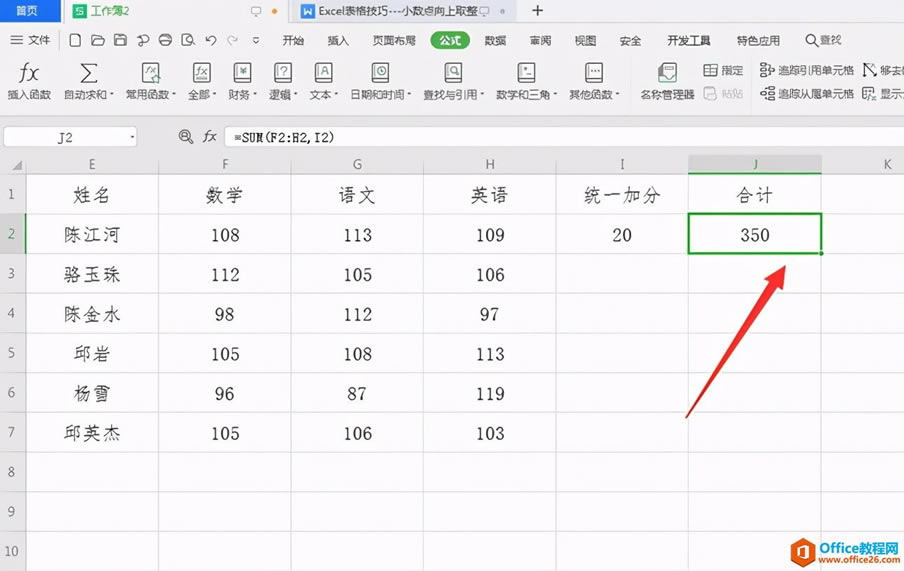 我们对下面角色的成绩进行求和计算该如何操作?直接下拉会发现公式变成了=SUM(F3:H3,I3),我们应该选择“I2”中的“20”: 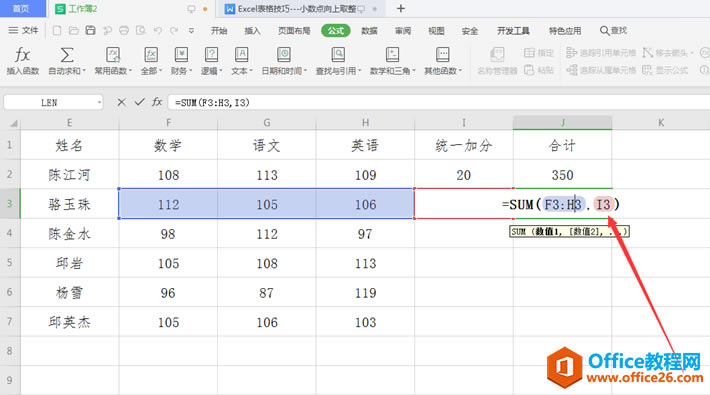 此时我们就需要在公式中固定I2单元格了,双击J2单元格中,陈江河的总成绩,把公式中的“I2”写成“$I$2”并点击回车: 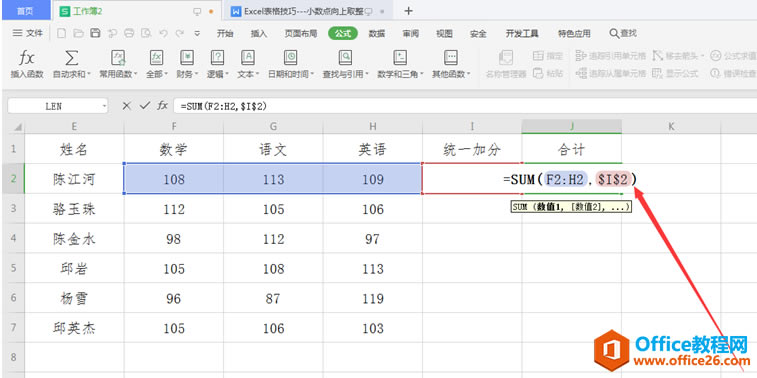 我们将鼠标移至J2单元格右下角,待鼠标变成黑十字光标,向下拖动,会发现“I2”单元格已经被固定了: 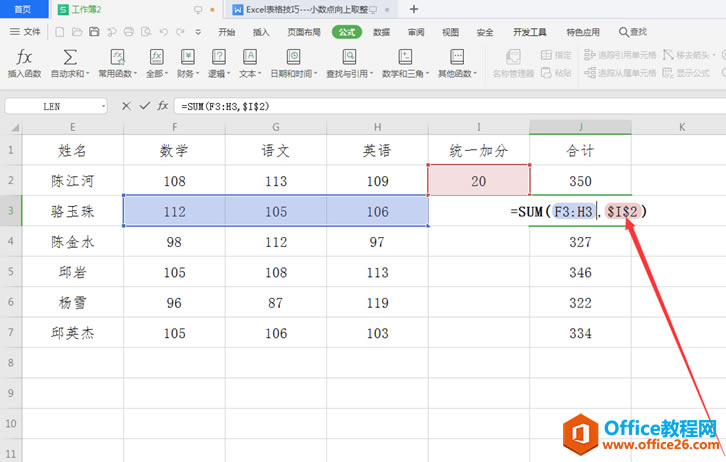 Excel整体界面趋于平面化,显得清新简洁。流畅的动画和平滑的过渡,带来不同以往的使用体验。 |
温馨提示:喜欢本站的话,请收藏一下本站!